1.2.1. 云店如何录入、修改、删除服务
- 进入智享后台的“收银台”页面,选择“后台管理”—“APP和小程序管理”。
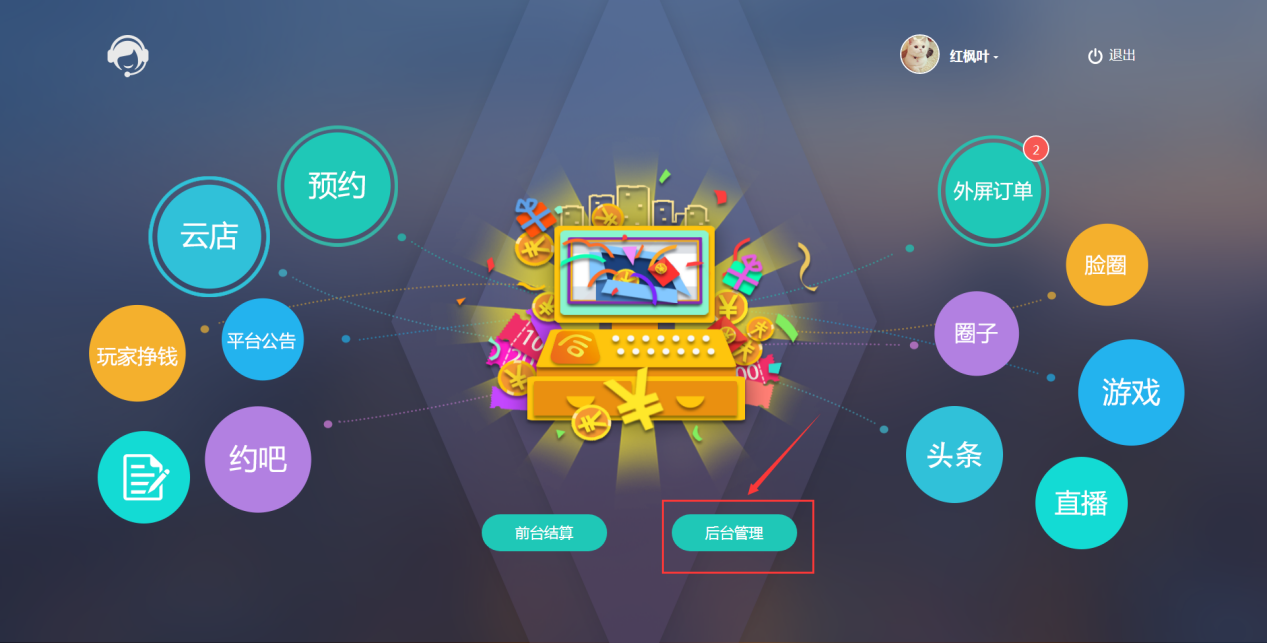
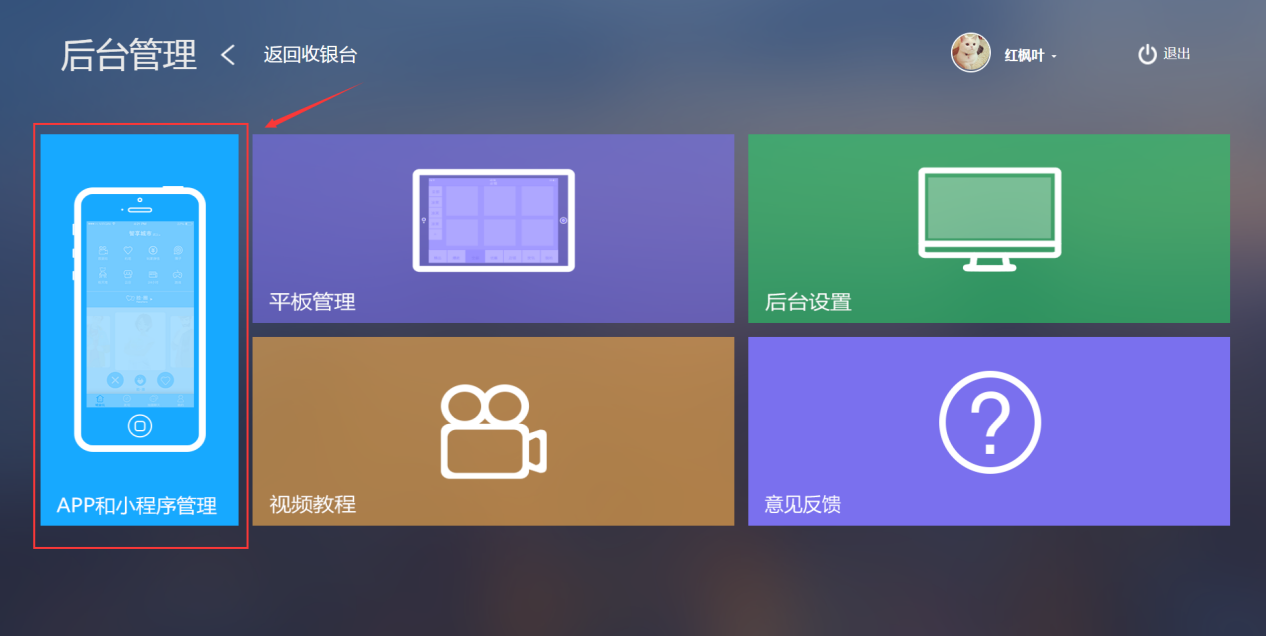
- 选择左侧云店管理,下拉选择云店首页,页面默认显示店铺装扮界面

- 点击购物设置,右侧手机双胞胎界面,+选分类下,点击最后一行分类
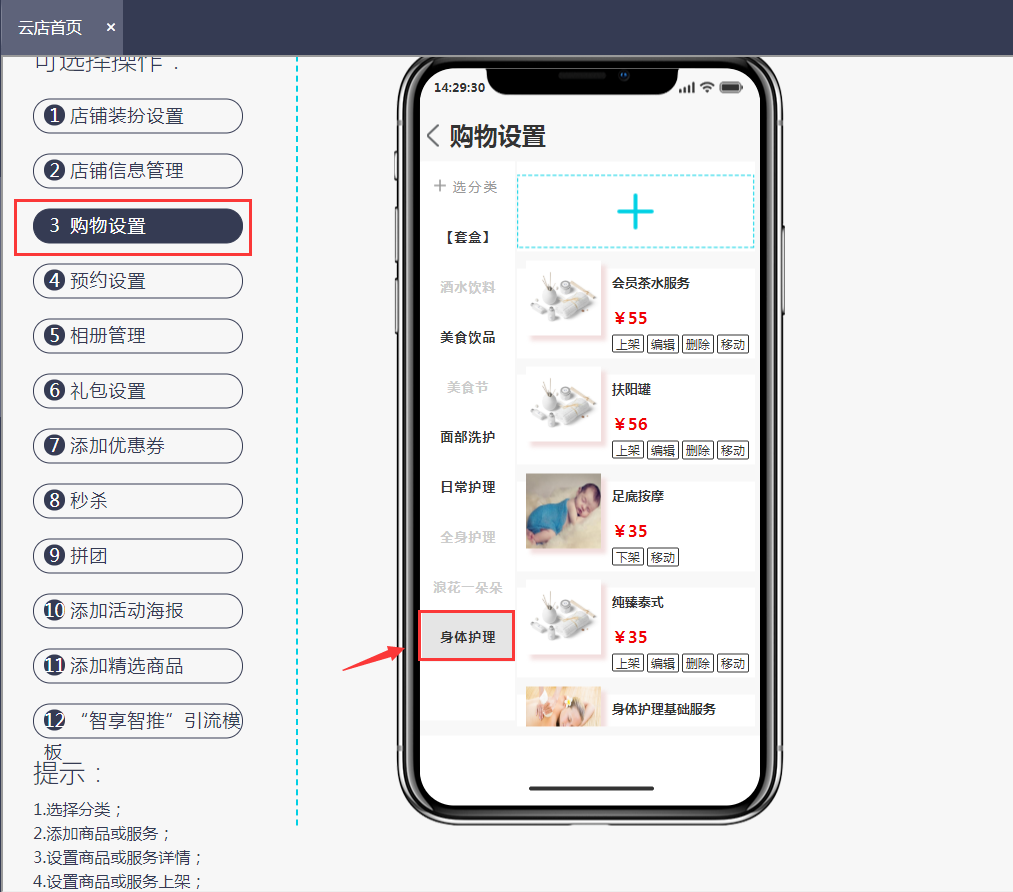
4.1 录入服务:点击手机双胞胎界面上方“+”,进入右侧添加服务/服务套餐界面
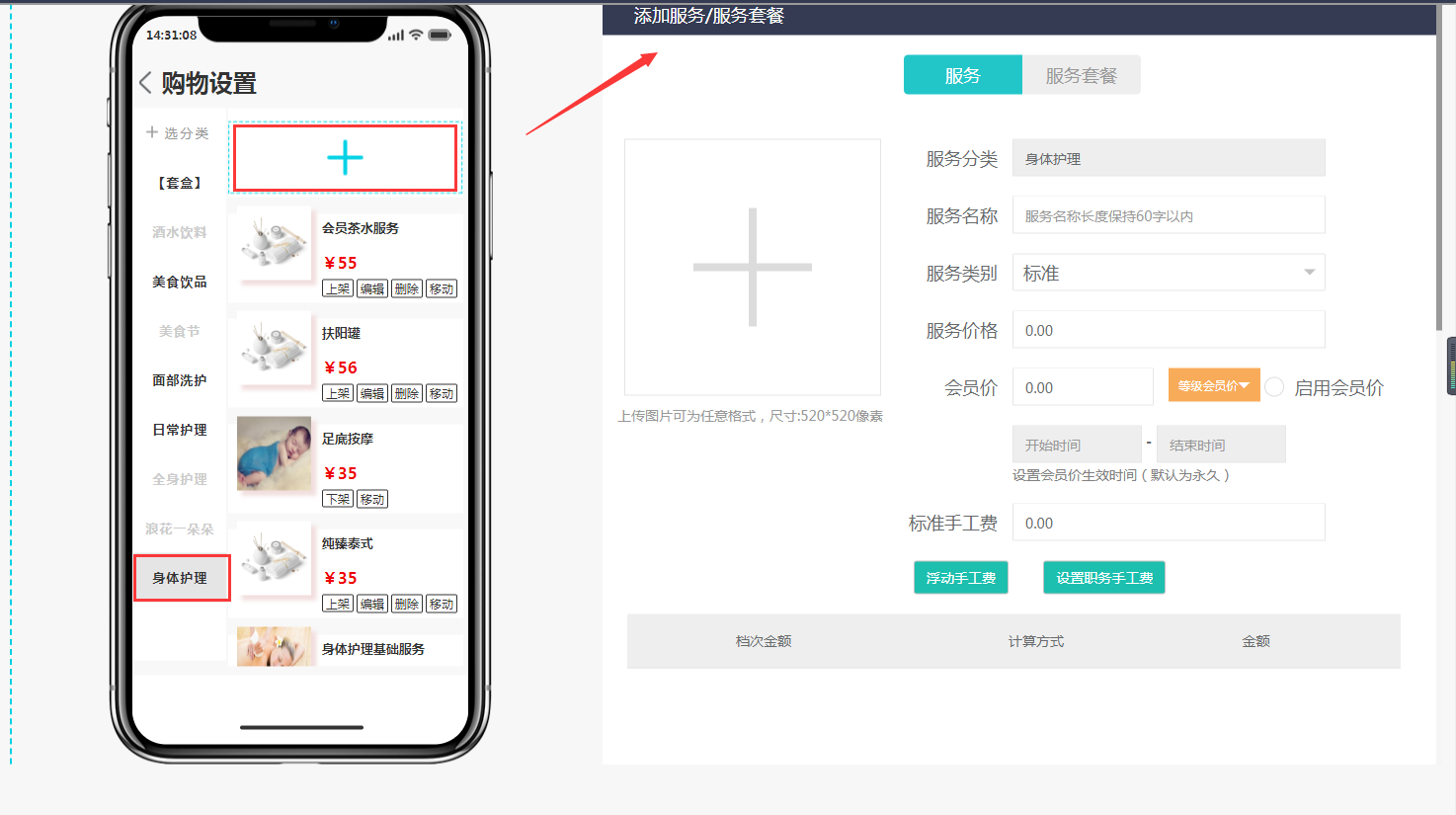
4.2 在添加服务/服务套餐页面,选择服务,依次输入服务名称、服务类别、服务价格等,鼠标滑动右侧滚动条至底部,点击底部提交按钮,即可成功新增服务(若该服务未手动添加服务卡,在新增服务时默认自动生成一张单次卡)
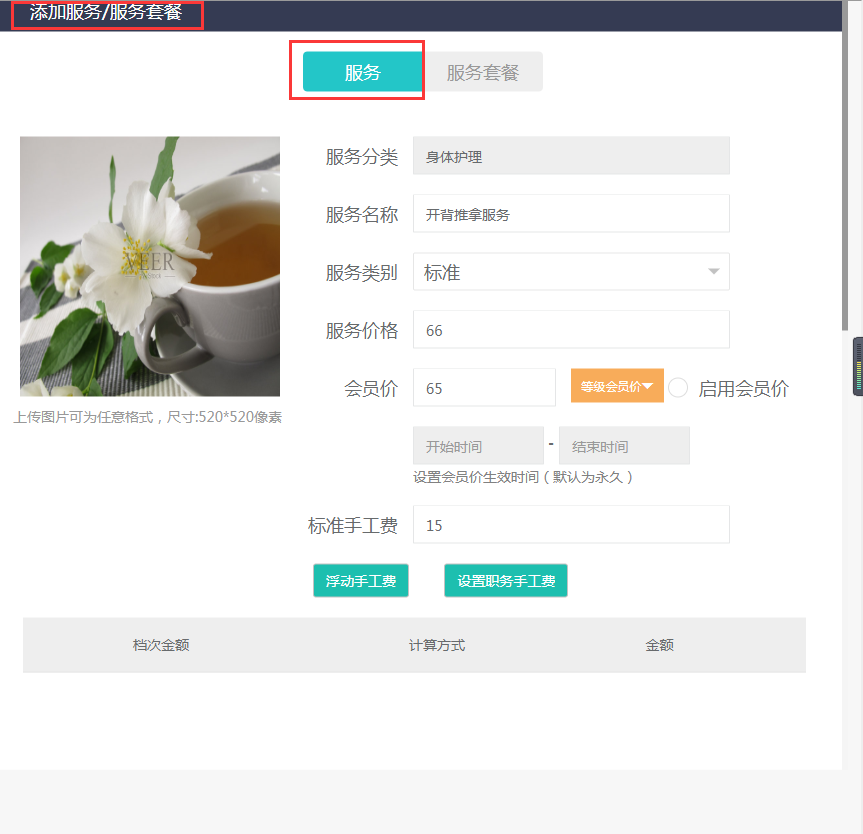
5.1 修改服务:点击左侧服务分类,在服务列表中,选择一个服务,点击该服务下方的编辑按钮
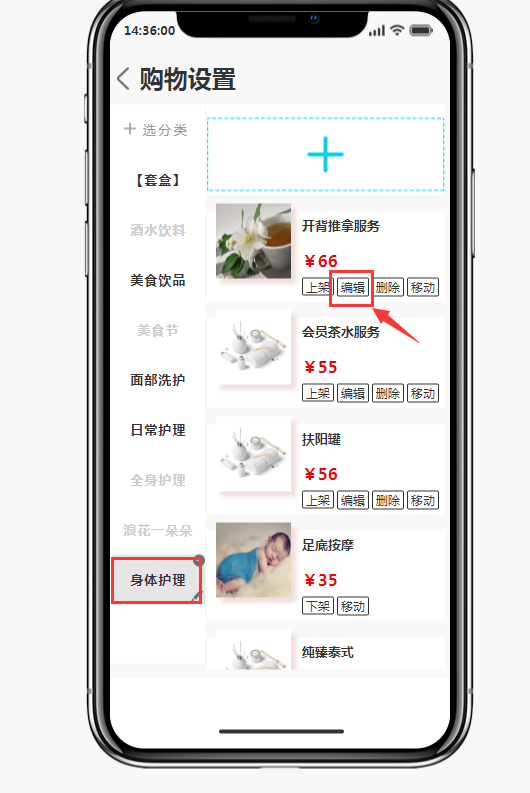
5.2 在右侧编辑服务界面,可编辑修改服务名称、服务类别、服务价格等鼠标滑动右侧滚动条至底部,点击底部提交按钮,即可修改服务
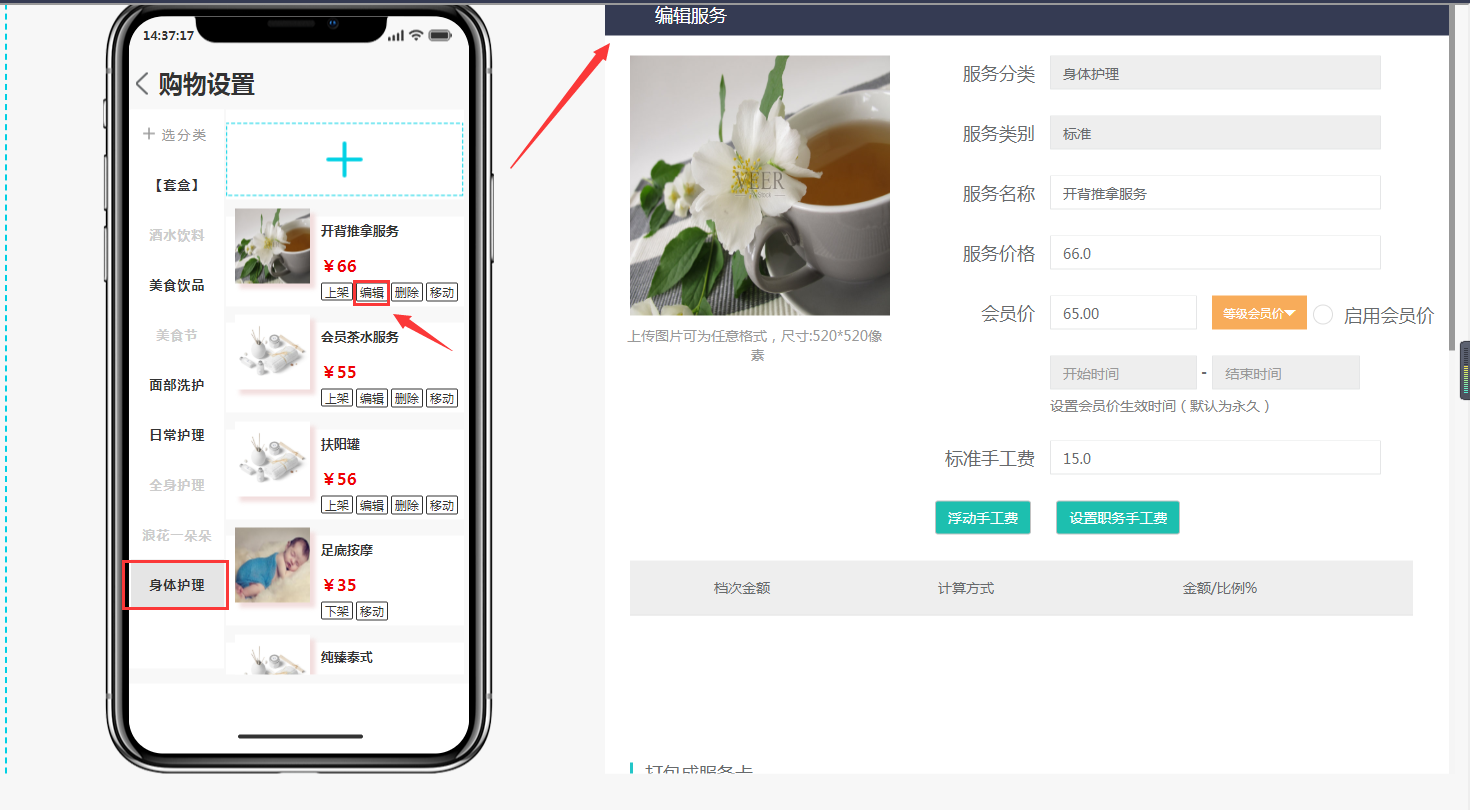
6.1 删除服务:点击左侧服务分类,在服务列表中,选择一个服务,点击该服务下方的编辑按钮,进入编辑服务页面,滑动鼠标至打包成服务卡,点击“-”删除服务卡,点击提交
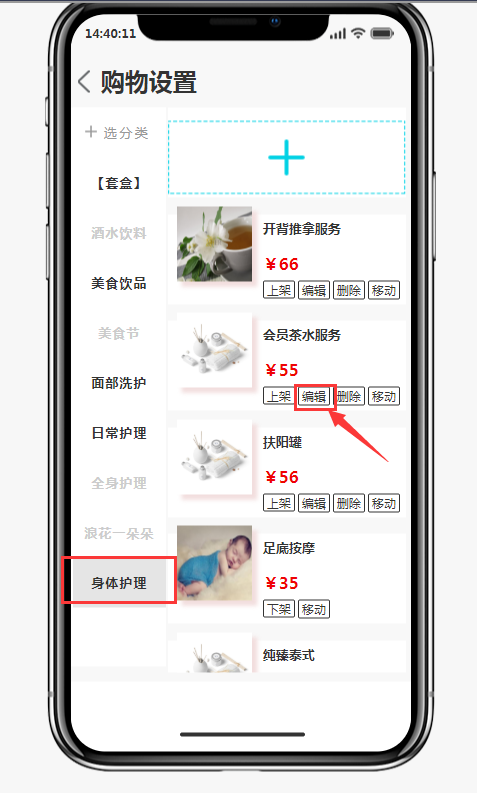

6.2 在服务列表中,点击该服务下方删除按钮即可删除
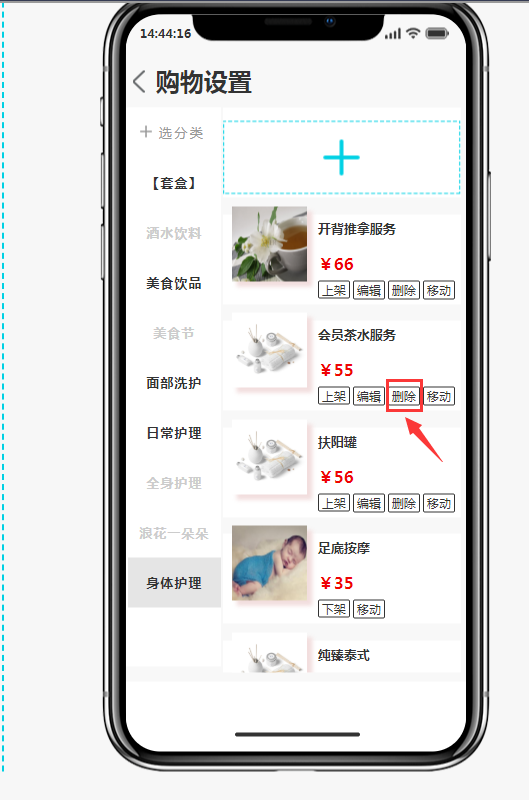
以上就是云店如何录入、修改、删除服务的讲解,谢谢观看!
 智创工场
智创工场
